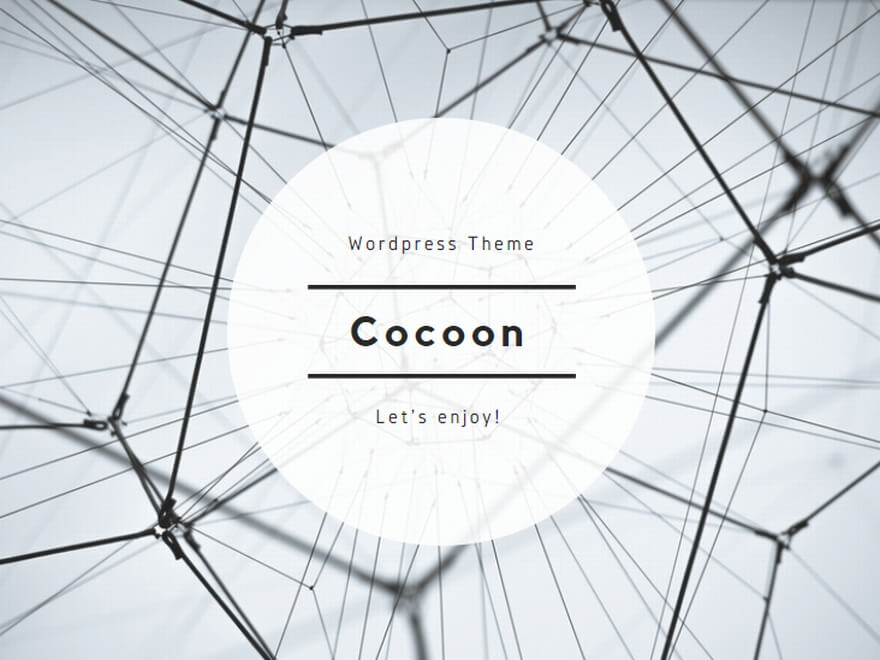という事で、変換の際にエラーの少ない/変換しやすい折り図の書き方tips集。
折り図集などに投稿するための折り図を用意する際や、AIを買ったあとinkscapeで描いた折り図を変換したい場合などに便利かと思います。
- マスクではなく切り抜きを使おう
- 切り抜きはグループ化をしてから
- 半透明グラデは避ける
- やり取りは結局PDFがベター。PDFと相性の良いデータを目指そう
とりあえず思いついた、上記の項目について書きます。本文中の略称はAI=Adobe Illustrator、FH=FreeHandです。
・切り抜き奨励、マスクは非奨励。
拡大図などで、枠内のみを表示させるような時に使われます。この二つの機能、画面上の結果はあまり変わらないのですが、書き出しや変換の際に大きな差が出ます。
切り抜きの場合:内部のデータが枠の形に「切り抜き」されます。データの状態として、FH的には枠の中に貼付けるような形になります。PDFでもAIの切り抜き状態で書き出されるようです。
マスクの場合:枠外を見えない(マスク)状態にします。イメージとしては、枠外を覆い隠しているような形です。で、これがPDFに書き出した際にどうなるかというと、マスクごとに画面全体を覆うようなオブジェクトが作成され、そこに空いている穴の部分のみがレンダリングされているというようなデータになります。さらに言えば、このマスク用のオブジェクトはラスターデータです。画面全体を覆っているため何より編集しづらい。
という事で結論。マスクである必然性がなければ、切り抜きを使おう。
※マスクの必然性。当然ラスタ画像データや、半透グラデでマスクしたい場合とかはマスクでなければいけないはず。
・切り抜きはグループ化した後に。
切り抜きをする場合は、まとめてグループ化してから切り抜きを行いましょう。
inkscapeの仕様だと思うのですが、まとめてグループ化をしておかないと「オブジェクトごと」に切り抜きされます。グループ化されていないたくさんのオブジェクトにまとめて切り抜きを行った場合、オブジェクトの数だけ切り抜き枠が作成され、そのまま何十もの切り抜きが重なった状態になります。レンダリングが無駄に重くなり、データとしても修正や編集もしづらいので、メリットは全くありません。本当に百害あって一利無し。
※この仕様の有効な使い方……各図をそれぞれグループ化、同じ位置に重ねて、一気に切り抜き処理ができる。その後動かしてレイアウトしていく。あ、これは便利かもしれない。試してないけど。
・半透明グラデーションは非奨励。
これは単純に、書き出しなどの際の互換性が低いのです。グラデーション以外でも、半透明オブジェクトのコンバートは、上手くいかないケースが多いので、可能であれば使わない方が無難です。
とりあえず半透明グラデに関しては、PDF書き出しの段階でグラデ属性が消える、またそのPDFをそのまま読み込むとオブジェクトが消えてしまう事を確認しています。
PDFへの書き出しと互換性が原因なので、バージョンアップで解決される可能性は十分ありますが、現段階ではなるべく使わない方がよさそうです。
・SVGはPDF書き出しして読み込む。
AIを導入し、これまでinkscapeで描いたデータを読み込んでみたら酷い状態だったという経験はないでしょうか?
これはAI側の問題かもしれませんが、矢印が消えたり、線の太さが酷い状態になります。後者はおそらくはtransform属性が上手く読み込めていないのではないかと思いますが。(ちなみに手持ちの環境のAI-CS5でそのまま読み込んだ場合です。)
回避方法としては、inkscapeからまずはPDF形式で書き出し、それをAIで読み込むのが比較的安全です。データの作り方次第ですが、inkscapeのバージョンアップに伴って読み込んだデータも使いやすくなっているようです。
グループ化などは死にますが、必要経費と思って諦めましょう。
※ちなみに、読み込めないPDFについては、「MacOSのプレビューで開きPDFで保存し直す→AIで開く」でどうにかなる場合もあります。ただしデータは酷い状態になりますが……